esxi下使用爱快路由器+Openert实现无感科学(附跨路由器连接光猫设置)
一、需求:
在我的网络搭建中,由于没有IPv4的公网地址只能选择使用IPv6作为外网访问,但是现在的科学软件对于IPv6的支持都较差,并且对机场有更严格的要求(要求线路支持IPv6)。所以,寻找同时支持科学和IPv6的方法成为我的目标。

二、相关思考与资料:
在爱快路由的使用中最深刻的感受就是其分流与流控能力,因此将分流结合入科学中。在结合前辈的文章、经验基础上根据我的现实情况,成功实现iKuai分流下的科学上网。
参考文章如下:

参考docker镜像如下:ztc1997

三、具体设备详情:
一台j4125小主机,安装有esxi8.0,iKuai为主路由,拟使用iStoreOS的Openwrt镜像作为分流辅助路由。
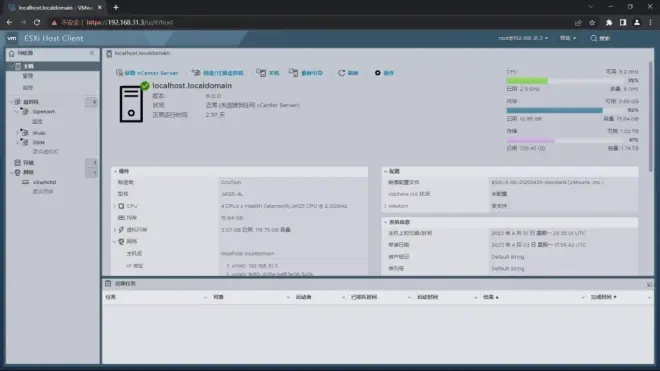

四、具体思路:
iKuai设置2个wan口其一(wan1)为为外网接口,其二为连接分流路由的分流wan2口通过域名分流将终端流量一分为二,科学流量走wan2口,其余流量走wan1口。Openwrt具备两个网卡,为wan与lan,wan口连接主网,lan口为新的网段,连接到主路由wan2口,其本身运行科学程序处理流量。
PS:拓扑图懒得画了就这样吧!d=====( ̄▽ ̄*)b

四、实施步骤:
(1)esxi的虚拟机相关设置:
第一步由于我们需要为iKuai创建2个wan口,就需要在esxi中为esxi增加虚拟网卡(如果网口多到可以浪费,当我没说(●ˇ∀ˇ●))。
除本身的网络适配器外需要增加新的适配器。
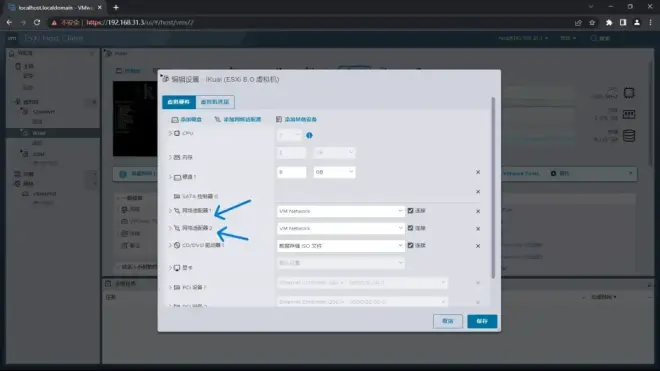
esxi中iKuai设置到此结束,下面设置Openwrt ,由于在这里Openwrt并不是旁路形式,所以我们需要给他设置一个wan、一个lan,而不是旁路的单wan。还是在esxi中为Openwrt配置两个虚拟网络适配器。
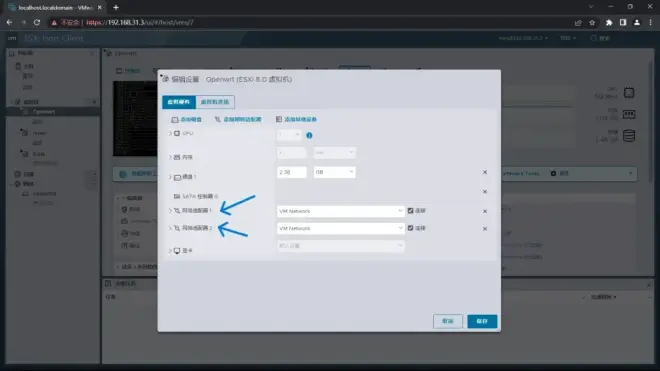
这里附上Openwrt的设置指导:在esxi的Openwrt终端中输入vi etc/config/network 将wan口地址改为内网可访问地址(此处为192.168.31.2 网关为192.168.31.1 PS:主路由地址为192.168.31.1),lan口可在后面的网络界面设置:

至此esxi上设置全部结束。( ̄▽ ̄)"
(2)Openwrt的相关设置:
打开Openwrt网页设置界面,这里推荐iStoreOS,因为简单且有大佬维护,这里采用iStoreOS里的简单设置,并附上接口图,非iStoreOS可以参考接口图,其余请自行百度。(ง •_•)ง
输入之前设置的Openwrt IP地址登录Openwrt设置网页,打开网络向导选择连接现有路由器。
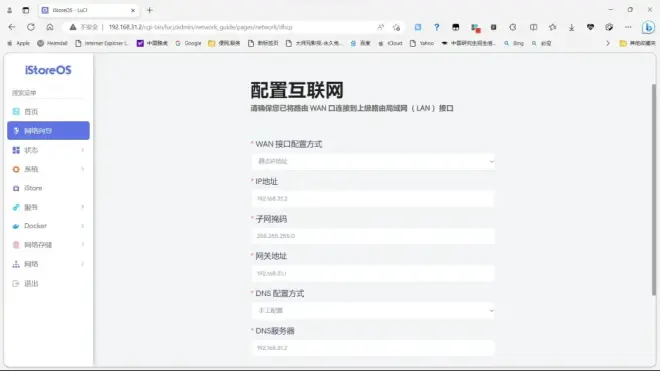
网口配置类型选择静态,IP为现用或好记的IP这里是192.168.31.2,子网255.255.255.0,网关为主路由地址这里是192.168.31.1。这一步的目的是确认wan口连接正确并添加lan口(非iStoreOS可以进入接口设置里调整设置并添加lan口,较为简单,这里不再赘述)设置完成后打开网络诊断测试网络联通为成功。
wan口设置完成后打开接口页面,开始调整lan口,IPv4地址为未使用的空白IP端的IP,请确保IP端未被使用,这里是192.168.100.1。网关与IP相同为192.168.100.1。打开DHCP服务器设置,选上忽略此接口,请确保DHCP关闭,以免造成多DHCP的情况。在IPv6设置里将相关设置全部禁用,完成并保存。
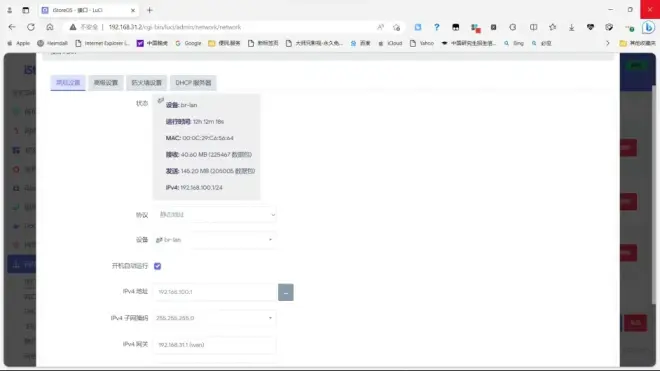
lan口完成设置后在接口界面如果存在wan6接口可以选择删除,并在DNS设置页面忽略IPv6解析,防止IPv6造成的一切干扰。下图为接口图:
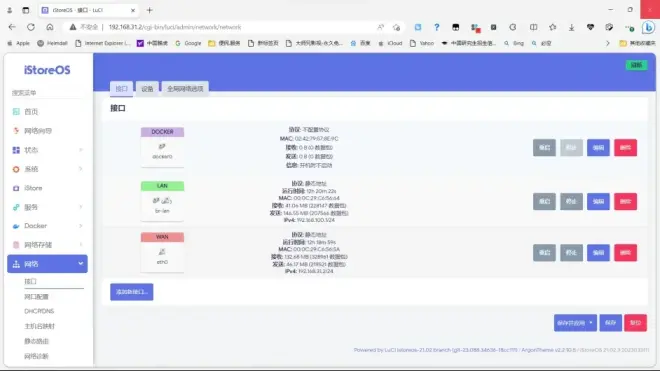
设置完成后,可以手动吧电脑IP设置为192.168.100.0/24网段里的IP(如192.168.100.3),网关为192.168.100.1,测试网络是否连通,如连通代表Openwrt设置完成。这里不再赘述。
(3)iKuai的相关设置:
打开iKuai的内外网设置,选择wan口,点击外网设置后的加号,增加新的wan2口,网卡绑定在刚才设置的VMware接口上。接入方式为静态,IP设置为192.168.100.0/24网段里的IP(如192.168.100.2),网关为192.168.100.1,掩码255.255.255.0,确认保存。
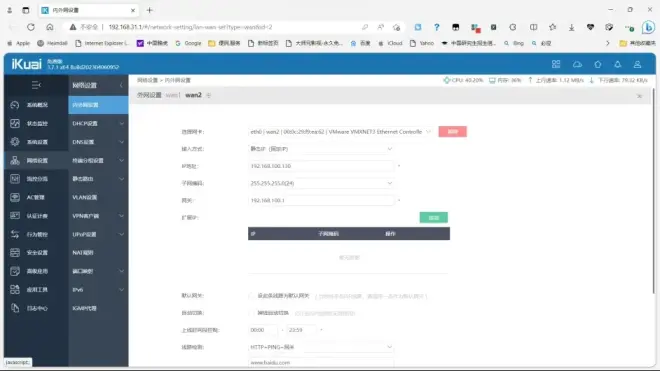
设置完成后在内外网设置界面如wan2标准上无红色感叹号为设置成功,在Openwrt里可看到相关设备。可在iKuai PING测试里进行测试。
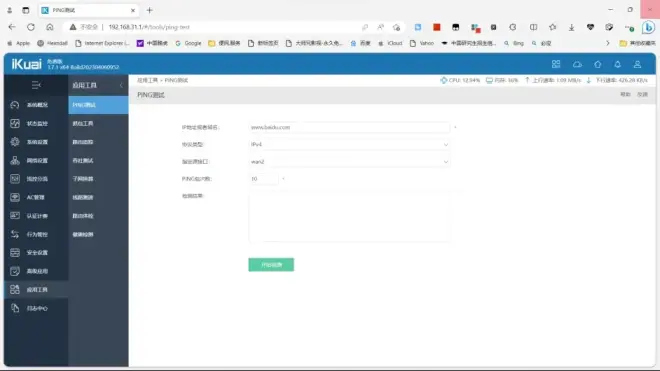
PS:这里增加一个小技巧,如果想在内网访问光猫设置界面,可以在wan1口调整为基于物理网卡的混合模式在DHCP/动态IP里添加一个vwan接口。(如光猫未开启DHCP可以自行添加静态IP)增加完成后在流控界面端口分流增加IP的分流访问,分流完成即可连接光猫。
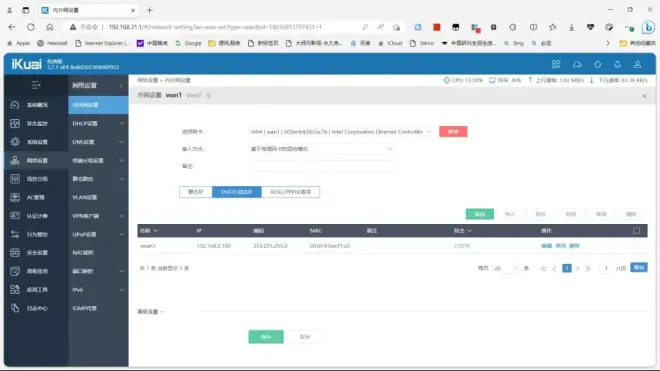
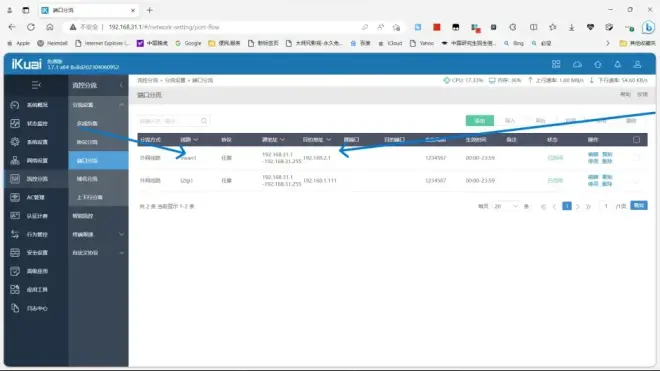
(4)iKuai的分流设置:
下面是iKuai分流相关设置,这里有两种方法,其一是采用上文链接1的生成分流文件并导入;其二是上文链接2的docker自动导入。这里推荐方法二。
第一步请在iKuai中启用并完成docker基础设置,具体请参考文章:
完成docker安装后在镜像中下载ztc1997/ikuai-bypass镜像:
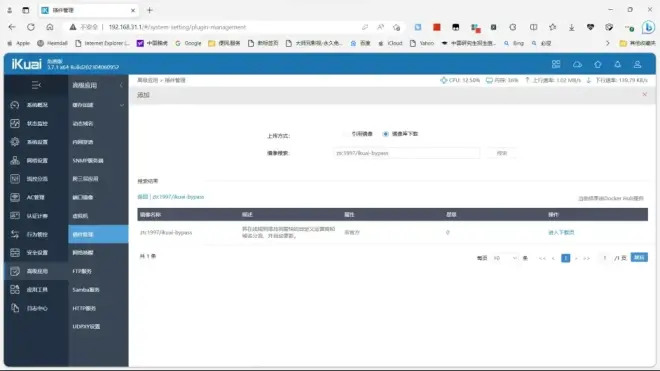
下载完成后添加docker容器,如此设置:
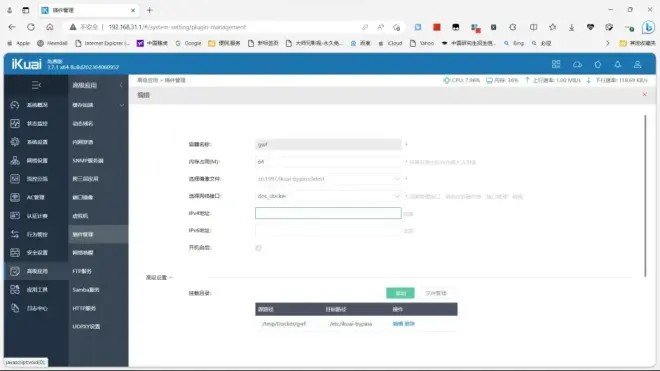
其中挂载目录的目标目录请自行新建文件夹,并填入地址。
完成设置后停用,我们需要设置配置文件,请参考
相关设置,修改其中爱快地址、密码、和需要科学的内网地址:
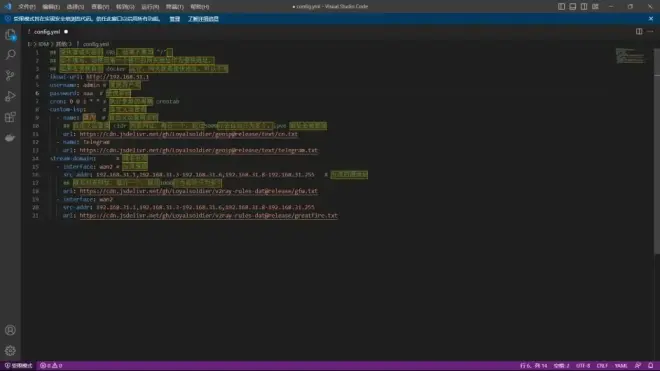
保存并放入爱快docker文件夹。运行容器,在日志里查看,如下信息为成功:
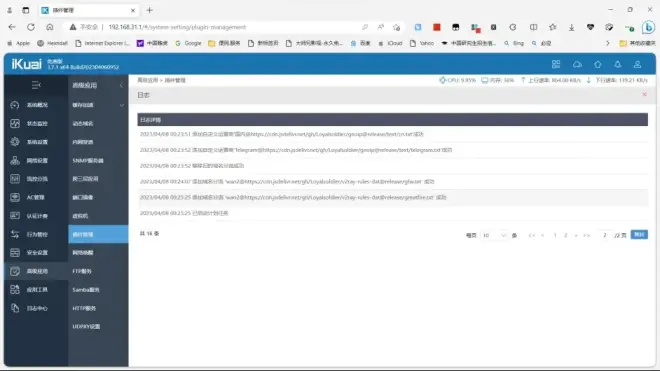
如发生失败可多实验几次,或者自行把cdn.jsdelivr.net加入域名分流名单中,先进行下文设置在科学的环境下更新。这种情况下更新成功后建议把容器停用防止错误覆盖。
docker设置完成后打开爱快分流设置多线负载,添加wan2,运营商选择Telegram,这一步是为了给Telegram分流:
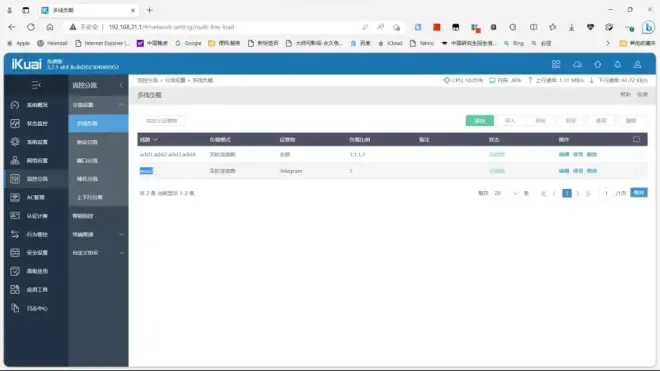
到此分流设置完成,打开Openwrt开启科学,这里推荐猫咪,分流设置为全局,运行成功并确定Openwrt能连接外网后,即可在电脑上对网络连接进行测试。实测网络连接极快,视频4K无压力播放。
如后续有其他网站需要增加分流可在域名分流中自行添加。
自此分流科学全部完成,内外网无缝切换。ε=ε=ε=(~ ̄▽ ̄)~
感谢前辈的文章与镜像,即使转载请注明出处。


